Redagavimas Photoshop leidžia tau kurti daugybę kūrybingų galimybių, kad sukurtum nuostabias kompozicijas. Svarbus aspektas yra tai, kaip Modelis be siūlių sujungiamas su Pozadine. Tu nori, kad nesijaučia, jog Modelis tiesiog buvo įdėtas į nuotrauką. Šiame vadove aš parodysiu tau žingsnis po žingsnio, kaip gali sujungti savo Modelį su Pozadine.
Pagrindinės žinios
- Tinkamas laisvinimas yra lemiamas harmoningai nuotraukai.
- Spalvų ir šviesos koregavimai yra esminiai, siekiant pagerinti Modelio integraciją.
- Tokie efektai kaip minkštinimas ir detalių koregavimas prisideda prie bendros kompozicijos.
Žingsnis po žingsnio vadovas
Norint optimizuoti nuotrauką, pradedame nuo Modelio laisvinimo ir Pozadine įterpimo.
Pirmiausia turėtum savo Pozadine įterpti į kompoziciją. Drag & Drop yra paprastas būdas teisingai pastatyti vaizdą. Dabar pasirink Pozadine ir paspausk Ctrl + T, kad jį transformuotum ir atitinkamai pakeistum jo dydį. Atkreipk dėmesį, kad nuotrauka išliktų proporcinga, kad būtų išvengta iškraipymų.

Kadangi Modelis ir Pozadine gali būti skirtingose perspektyvose, dabar turime prisitaikyti perspektyvą. Tu gali horizontaliai apversti Pozadine, kad pakeistum padėtį. Tai užtikrins, kad Modelis nenorėtų atrodyti keistai mažas ir proporcijos geriau atitiktų viena kitą.
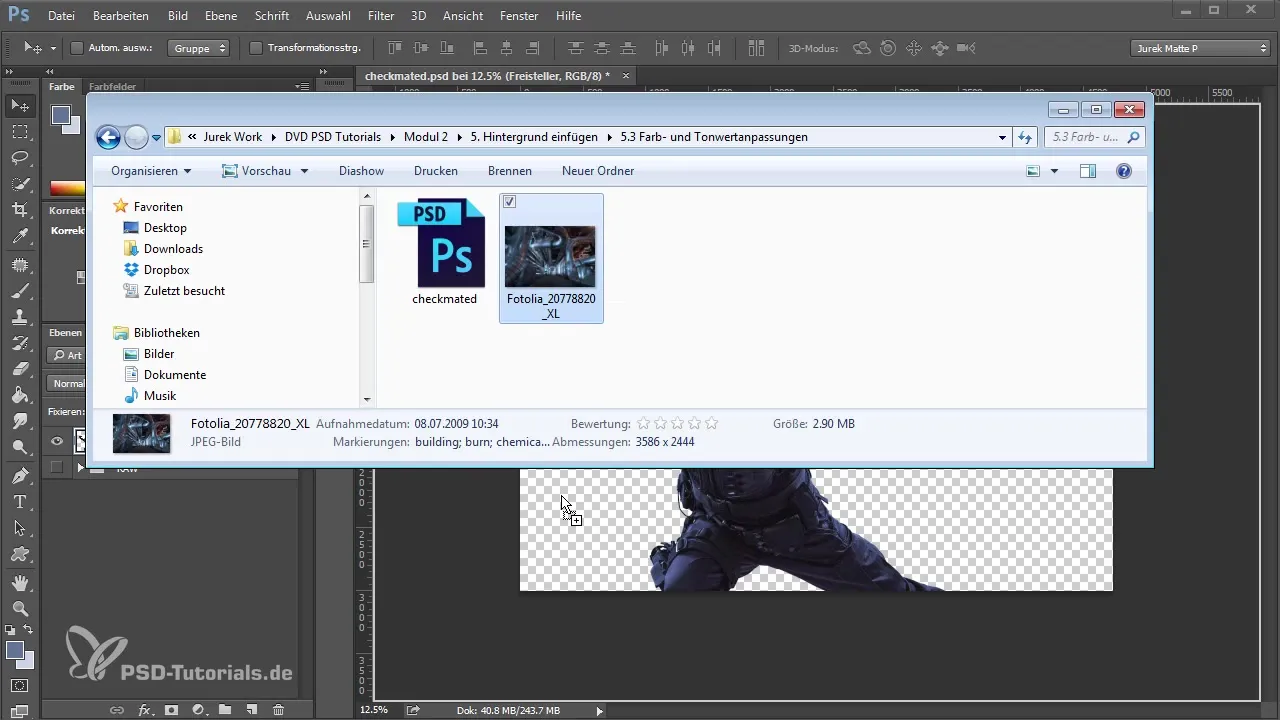
Po Pozadine transformacijos turėtum suderinti horizontą. Tam tau padės perspektyvos linijos, kurios leis geriau kontroliuoti perspektyvą. Tu gali dirbti su užpildymo įrankiu ir linijomis, kad nustatytum tinkamą pabėgimo tašką. Pasirūpink, kad horizontas sutaptų su Modelio laikysena.
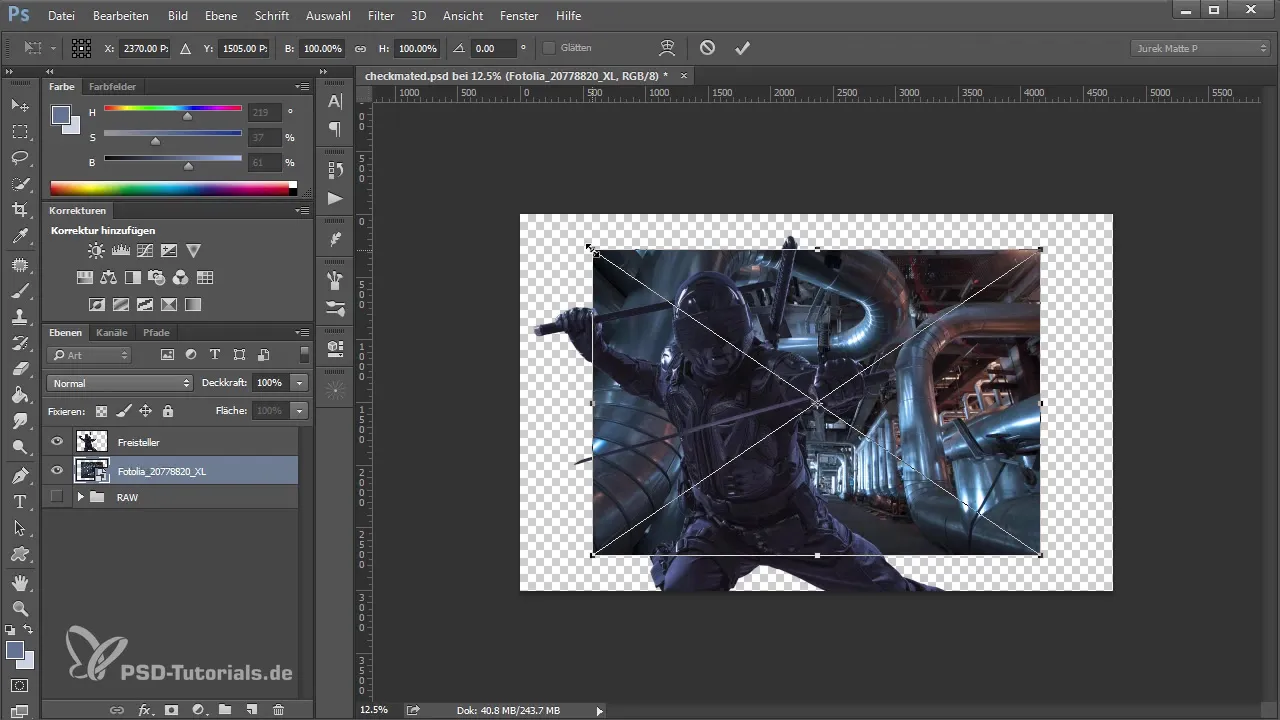
Kai perspektyva tinama, pereiname prie kito žingsnio: spalvų ir šviesos nustatymo. Atidaryk Camera Raw filtrą, kad būtų galima redaguoti Pozadine šviesas ir gilumas. Šiek tiek sumažink ryškumą, padidink gilumas ir pakeisk spalvų atspalvius, kad jie būtų šiek tiek mėlyni. Tai suteiks tavo Modeliui panašią apšvietimą, kaip ir Pozadine.
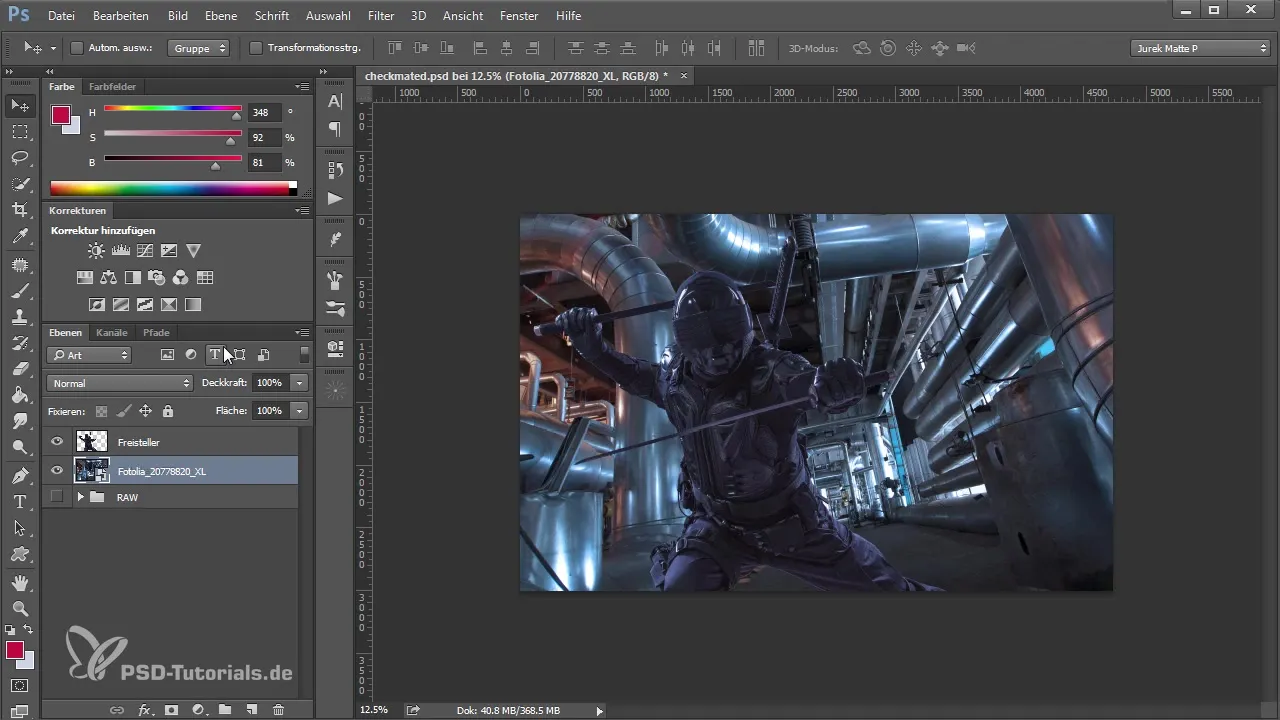
Norint harmoningai integruoti Modelį į Pozadine, turėtum taip pat atlikti spalvų koregavimus Modelyje. Tu gali sukurti kaukę ir suminkštinti Pozadine, kad jo spalvos atsispindėtų Modelyje. Minkštinimas padeda sumažinti struktūras ir sutelkti dėmesį į Modelį.
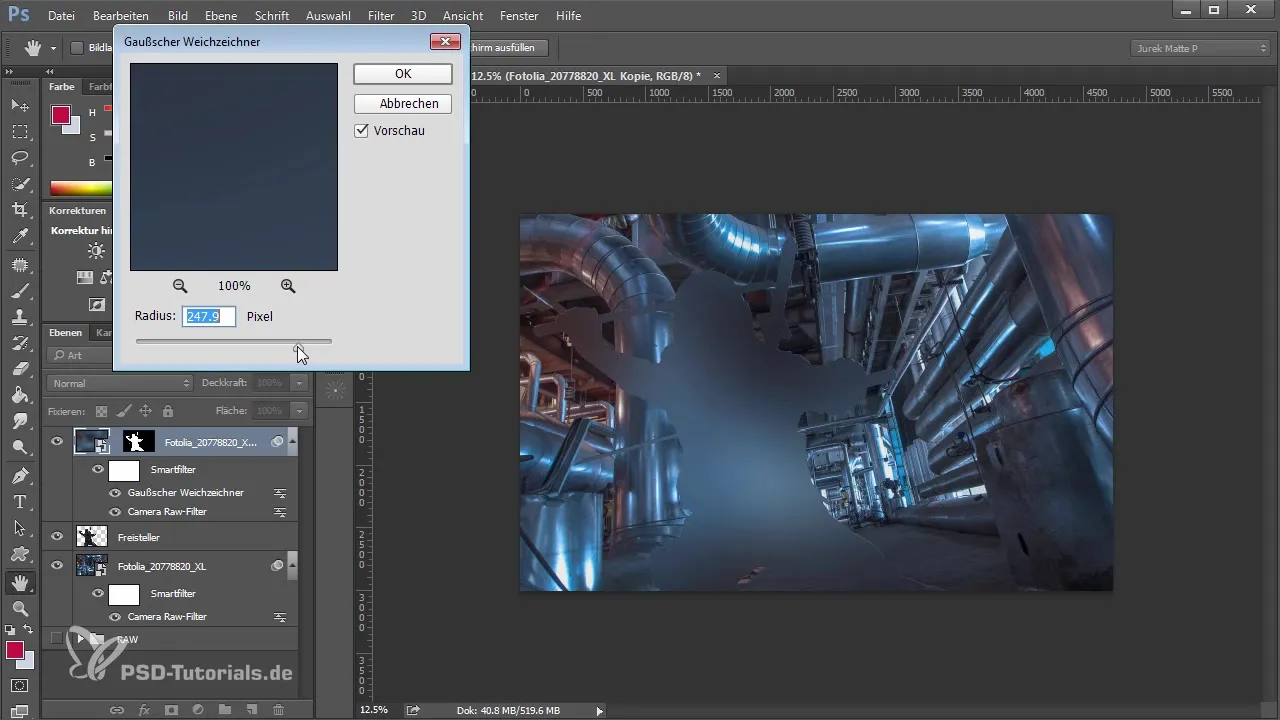
Kol tu toliau redaguosi nuotrauką, tavo korekcijos turėtų taip pat paveikti kontrastą ir spalvų atspalvį Pozadine. Tu gali simuliuoti šviesos situacijas, sukurdams naujo sluoksnio šviesos šaltinius. Tai galėtų būti langas, kuris šviečia per viršutinę vaizdo dalį.
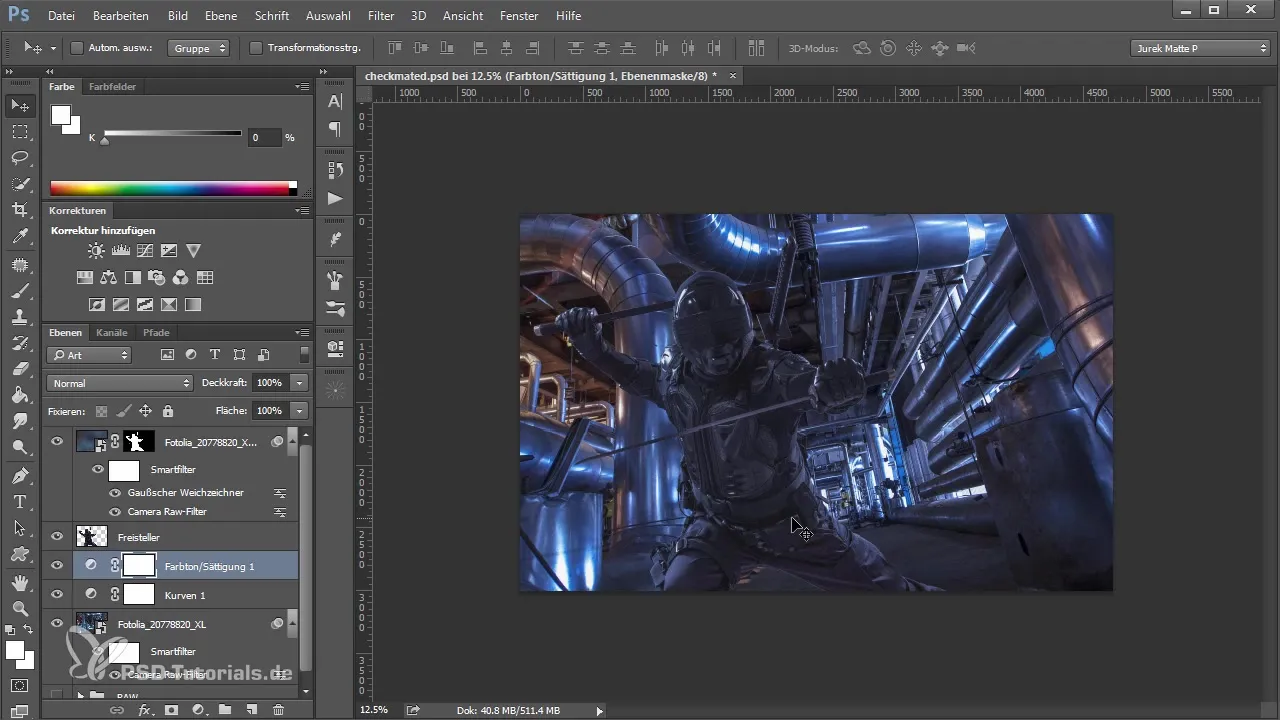
Baigus pagrindinius koregavimus, pasinaudok papildomais sluoksniais, kad sukurtum fiktyvią šviesą, kuri pagerina tavo nuotrauką. Tu gali naudoti minkštinimo šviesos šaltinius, kad sukurtum šviesos atspindžių iliuziją. Pasinaudok „in-layd“ nustatymu sluoksniams, kad sukurtum minkštus perėjimus.
Jei esi patenkintas šviesos efektais, dabar gali pridėti minkštą, dūminį efektą, kad sukurtum organišką nuotaiką. Tam naudok specialius šepetėlius, kurie imituoja dūmus ar garus. Svarbu, kad ir šios spalvos harmoningai atitiktų Pozadine – todėl atitinkamų sluoksnių skaidrumas turėtų būti žemas.
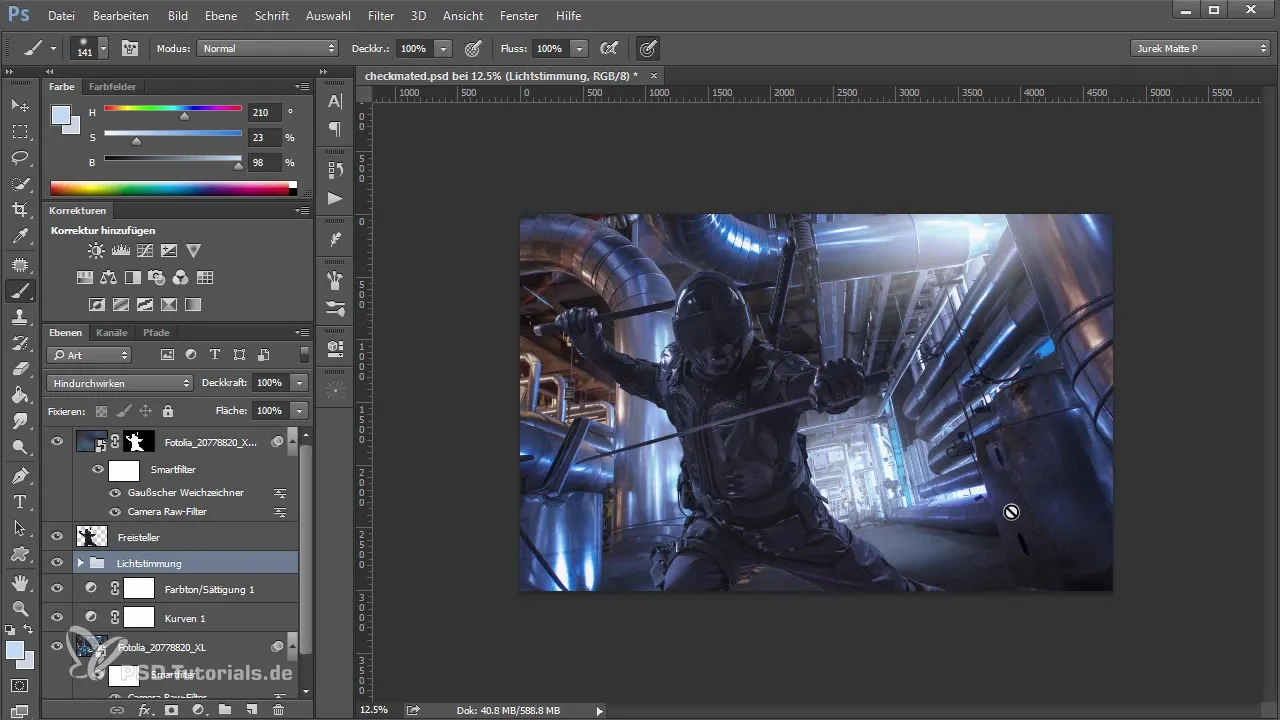
Kritinis žingsnis yra patikrinti, ar Modelis vis dar gerai harmonizuoja su Pozadine, nepaisant visų koregavimų. Tam gali uždėti juodai baltą sluoksnį virš savo nuotraukos ir patikrinti skirtumus tarp Modelio ir Pozadine. Taip sužinosi, ar tenka atlikti papildomų koregavimų.
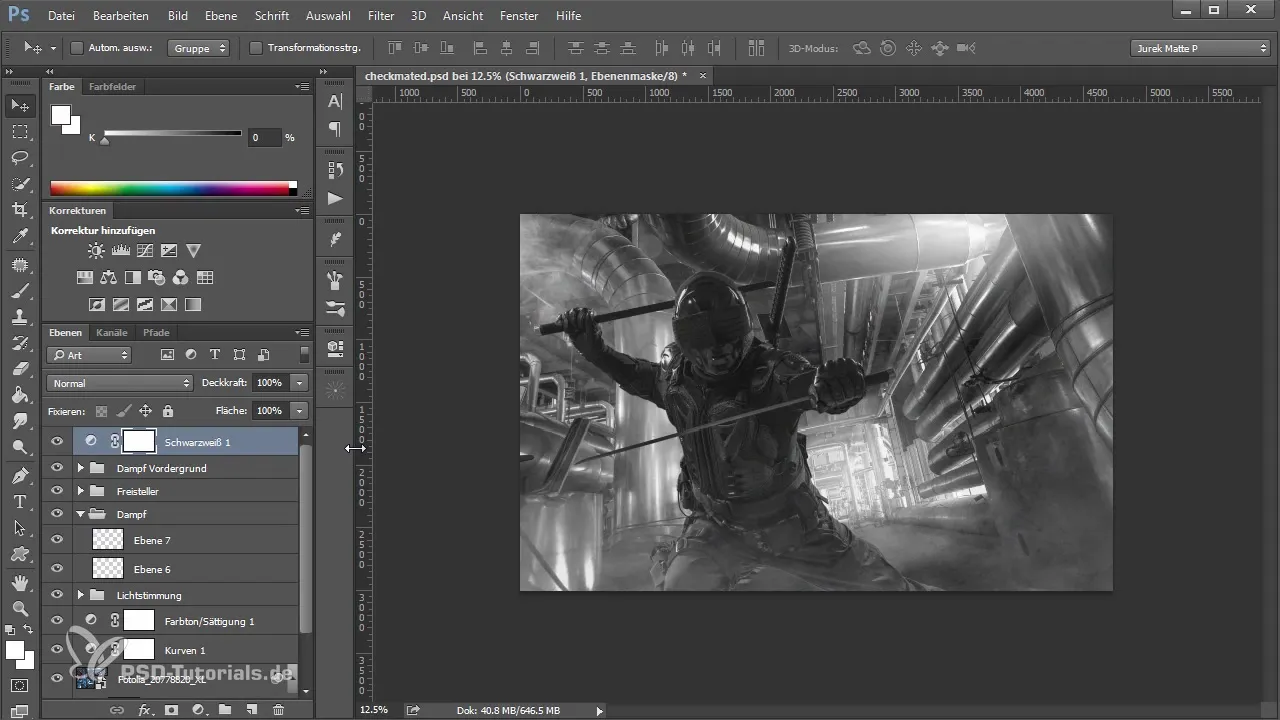
Taip pat gali atskirai koreguoti Modelio kūno dalis, kurios netvarkingai susikerta su Pozadine. Tikslingas tamsinimas ar šviesinimas gali būti lemiamas, kad atkreiptum dėmesį į Modelį.
Paskutinės, jei manai, kad visi koregavimai gerai pavyko, atlikt finalinį viso vaizdo sujungimą. Paskutinis detalių koregavimas su filtru leis tau atlikti paskutinį šlifavimą.
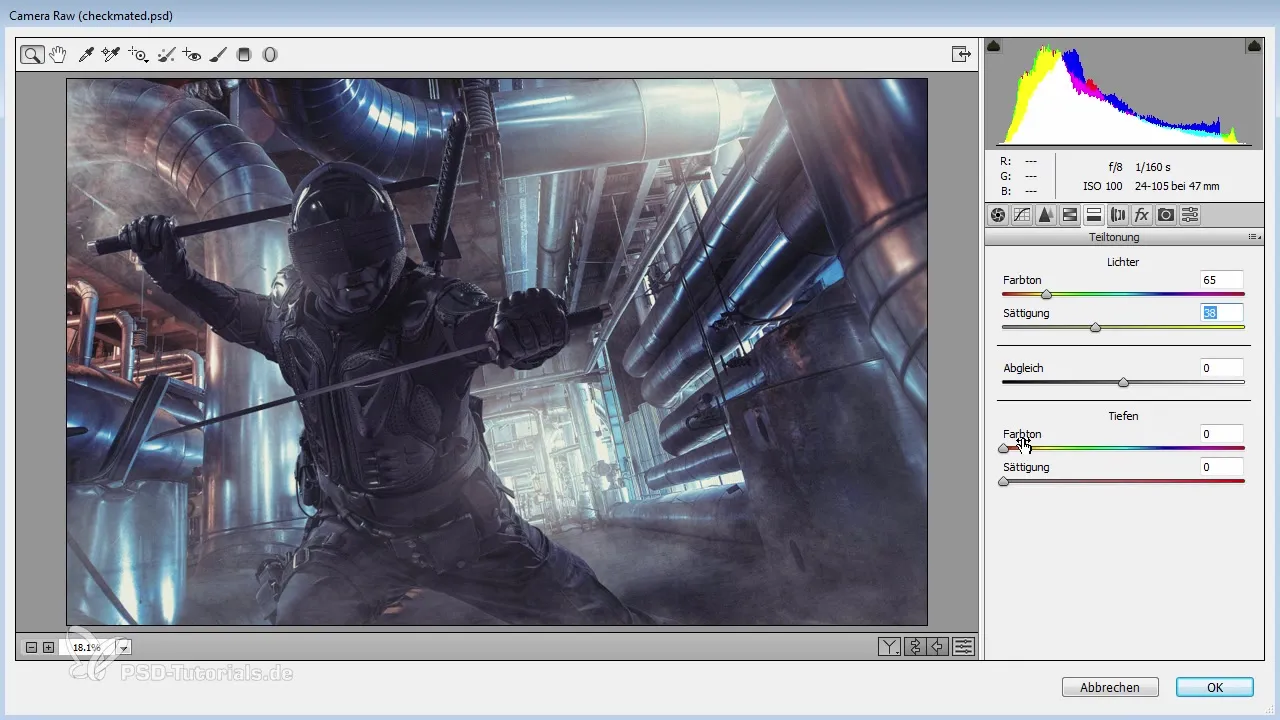
Santrauka - Menas Photoshop: Technikos - Modelis ir Pozadine susijungia
Šiame vadove tu išmokai, kaip efektyviai įterpti savo Modelį į Pozadine ir harmoningai sujungti su juo. Svarbūs yra spalvų ir šviesos koregavimai. Paskutinį kartą pažvelk į bendrą kompoziciją, ir tu pamatysi, kaip pagerėja nuotraukos poveikis.
Dažnai užduodami klausimai
Kaip galiu laisvinti Modelį?Tu gali laisvinti Modelį su stebuklingąja lazdele arba greito pasirinkimo įrankiu ir tada apversti pasirinkimą.
Kodėl reikėtų koreguoti spalvas?Spalvų koregavimas užtikrina, kad Modelis harmoningai integruotųsi į Pozadine ir kad nuotraukos kompozicija nebūtų dirbtinė.
Kaip galiu koreguoti perspektyvą?Perspektyvą galima koreguoti artėjant ir transformuojant Pozadine, kad pagerintum prisijungimus.


